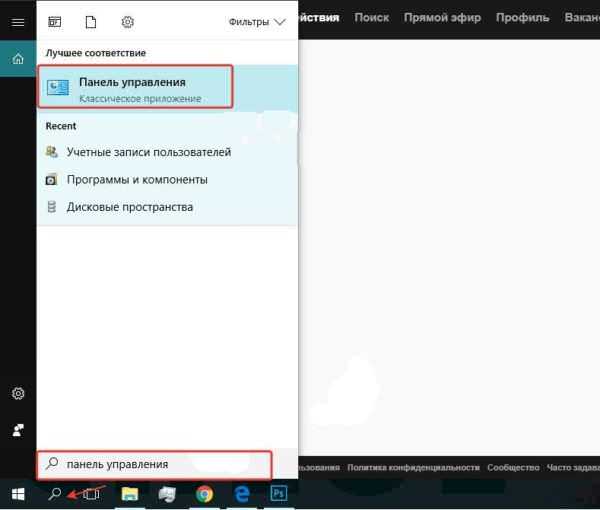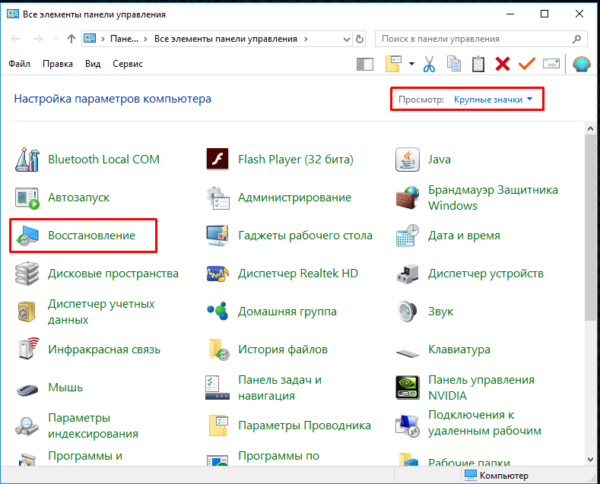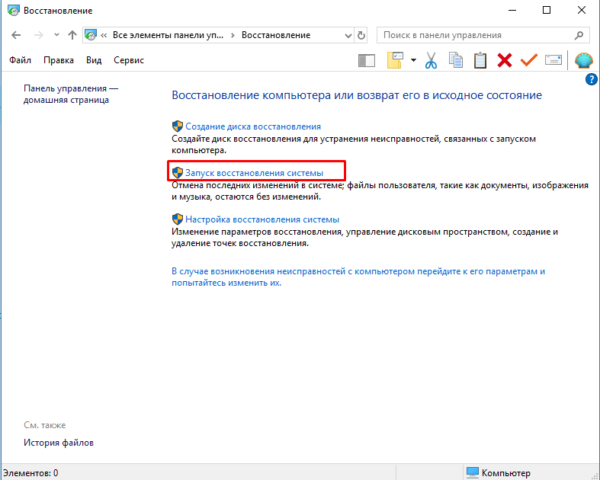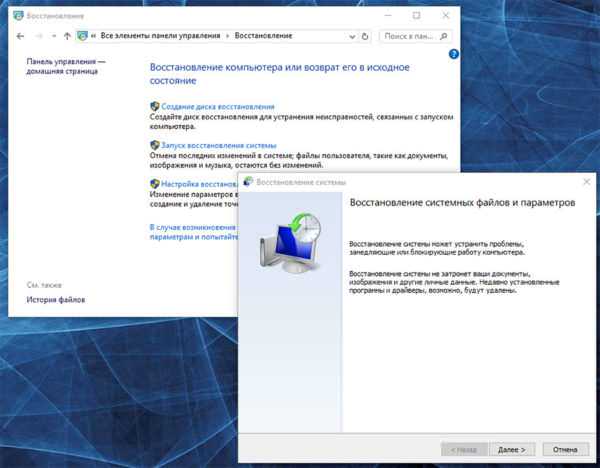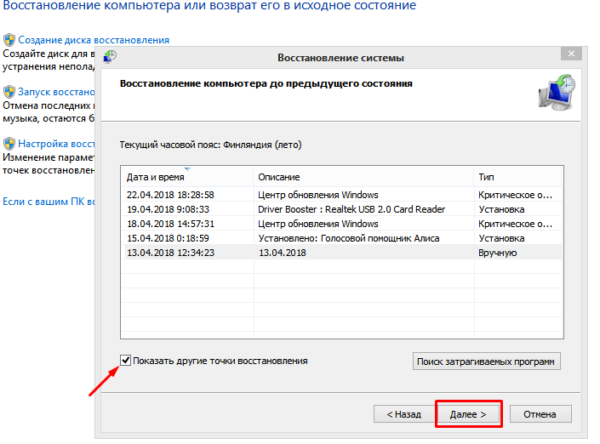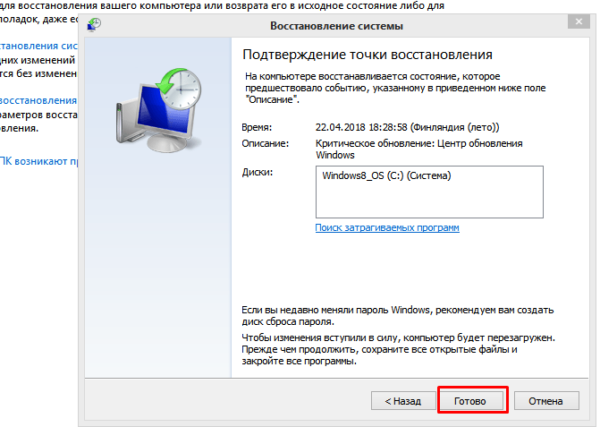Випробовуємо Windows 10 до точки відновлення
Повернути систему до однієї з точок досить просто, розберемо два варіанти:
- Через інструмент діагностики.
- За допомогою командного рядка.
Обидва варіанти дуже прості, і приведуть до потрібного результату.
І так, розглянемо перший варіант:
- Зайдіть в «Панель управління», потім натисніть на «Відновлення», там побачите кнопку «Запуск відновлення системи» натисніть.

Натискаємо на значок пошуку вводимо «панель управління», відкриваємо додаток

В категорії «Перегляд» вибираємо «Великі значки», знаходимо і відкриваємо розділ «Відновлення»

Натискаємо на пункт «Запуск відновлення системи»
- Тут все просто, натискаємо «Далі», і перед нами з’являться точки відновлення, вона може бути або одна, або їх буде кілька. Вам будуть пропонувати вибрати відповідну точку відновлення, щоб здалися інші точки (створені користувачем і автоматично) поставте галочку в полі «Показати інші точки відновлення».

Натискаємо «Далі»

Ставимо галочку в полі «Показати інші точки відновлення», клацаємо на потрібну точку, що б виділити її, натискаємо «Далі»
- Вибравши точку відновлення натисніть «Далі», а потім «Готово». Як тільки комп’ютер автоматично перезапуститься Windows повідомить про успішне відновлення системи.

Натискаємо «Готово»
Читайте нову статтю з корисною інформацією — «Як на Windows 10 запустити відновлення системи».